电脑重装系统win10的步骤教程
- 分类:Win10 教程 回答于: 2021年08月28日 09:54:00
首先本文主要针对那些不会重装系统Wi10的用户,对于使用U盘装系统法很多小白网友都觉得操作起来很复杂,这是一篇使用一键重装win10的教程,那么接下来就来看看重装系统win10的步骤,学会之后就能自己重装系统啦。
1、下载小白一键重装软件,打开软件后选择我们要安装的系统。
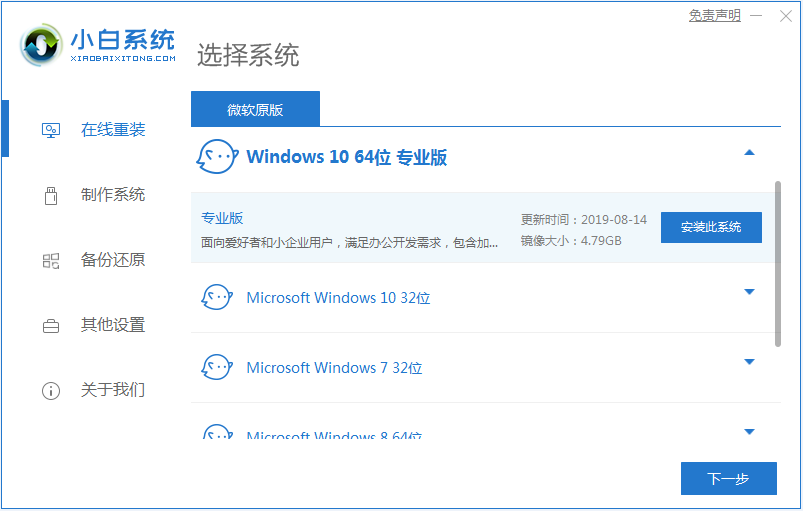
2、然后就是等待下载系统镜像的环节了。
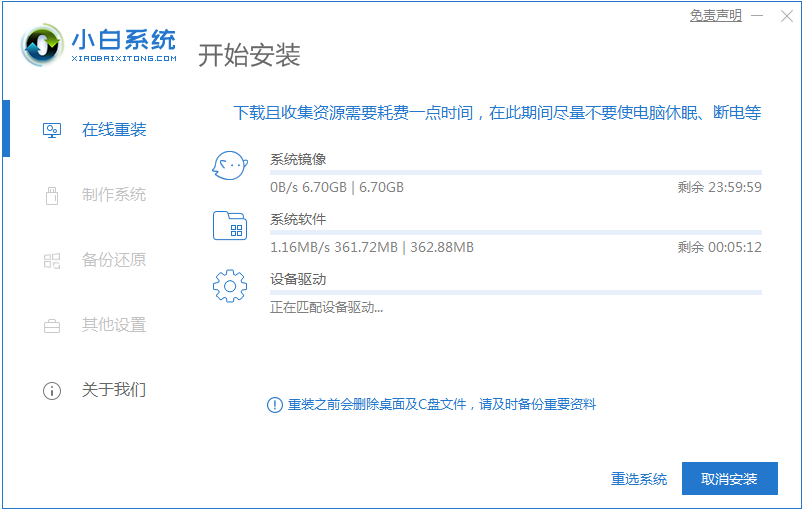
3、开始安装之前会点电脑部署环境,部署环境完成后我们直接重启电脑。
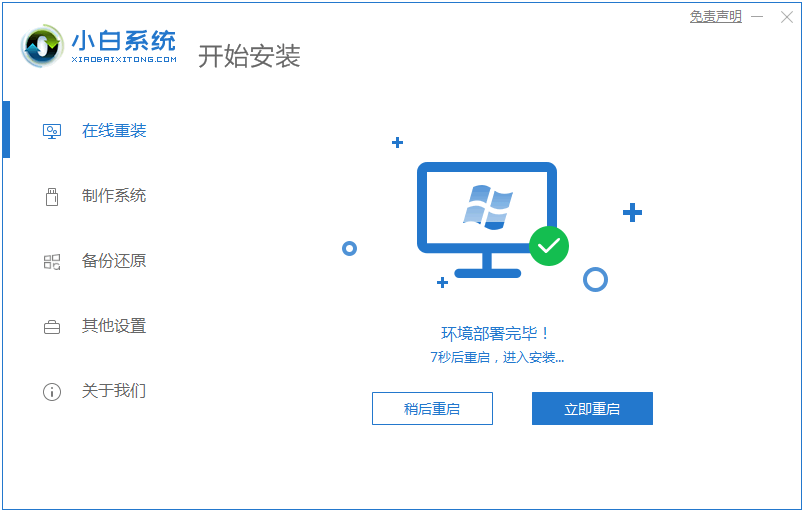
4、重启电脑系统后选择第二个xiaobai pe-msdn online install mode进入 Windows PE系统。
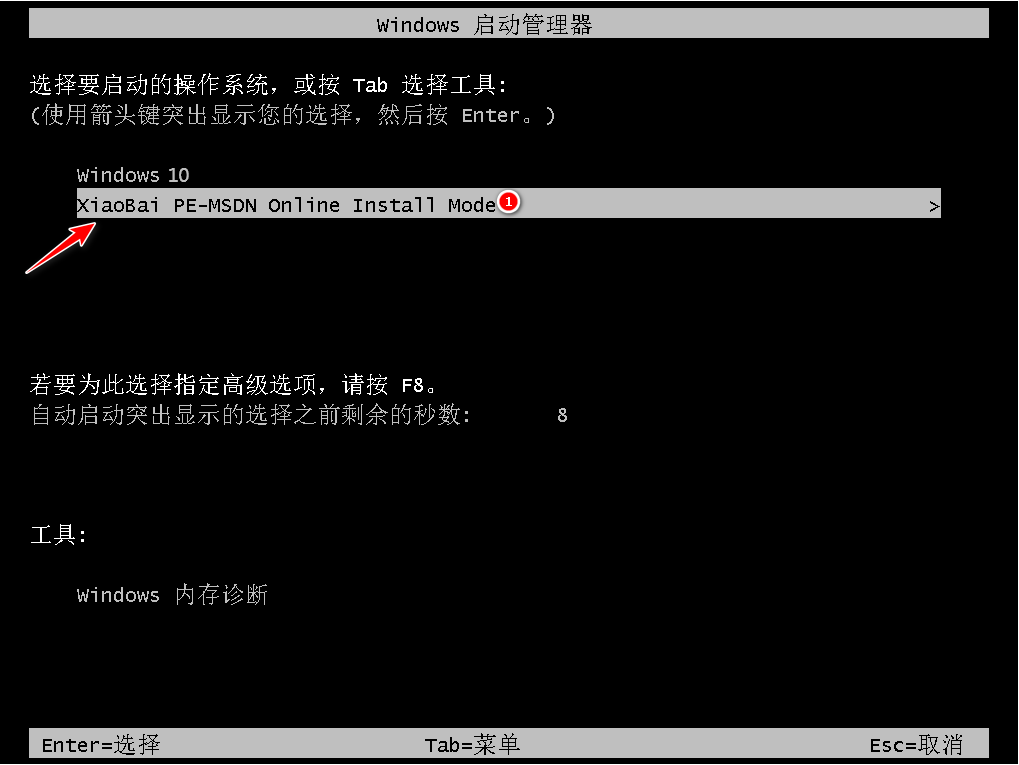
5、进入PE系统后会自动部署安装 Windows 系统只需要耐心等待即可。
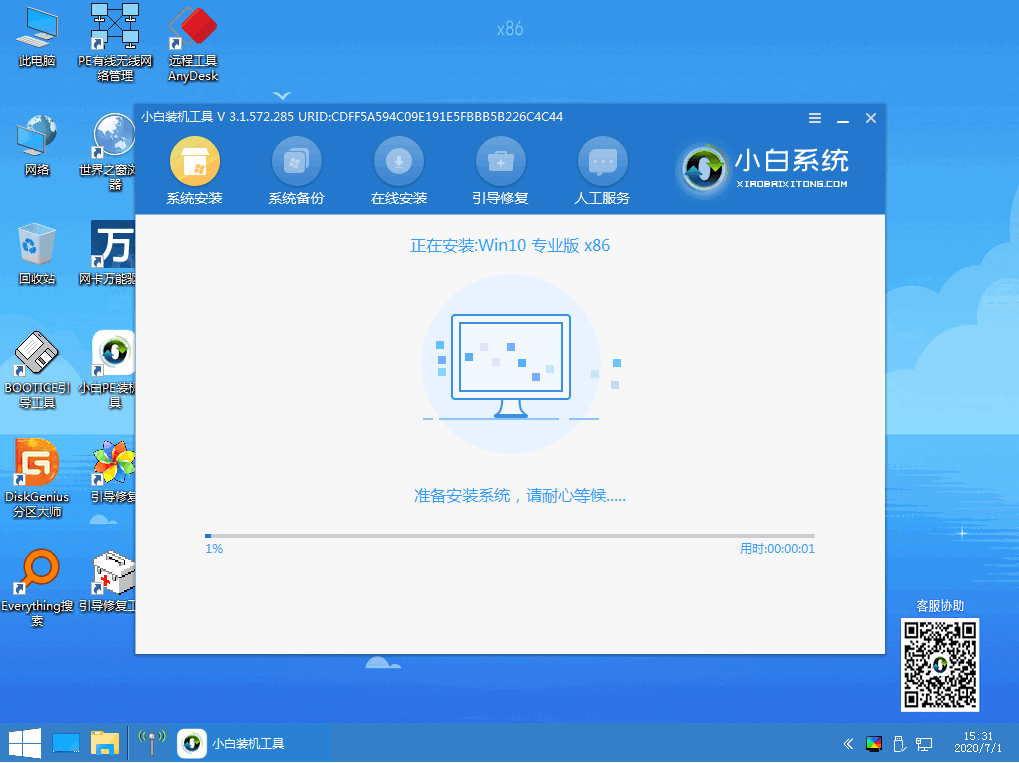
6、等待安装完成我们点击立即重启。
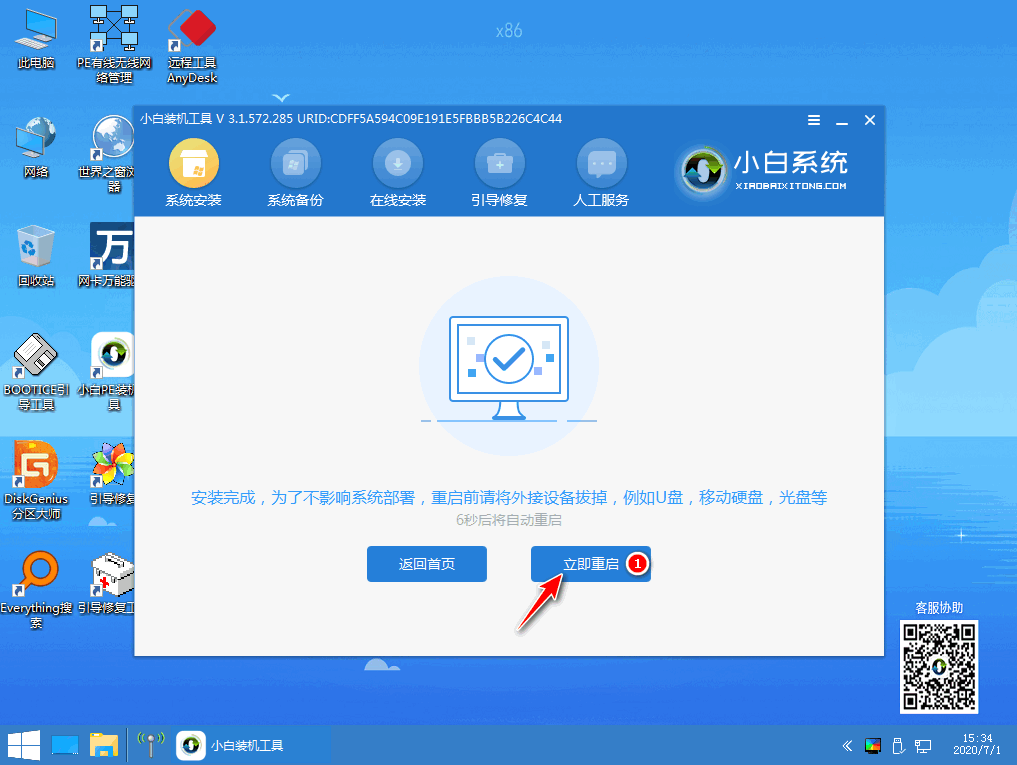
7、最后就进入到新系统桌面就代表安装成功啦。
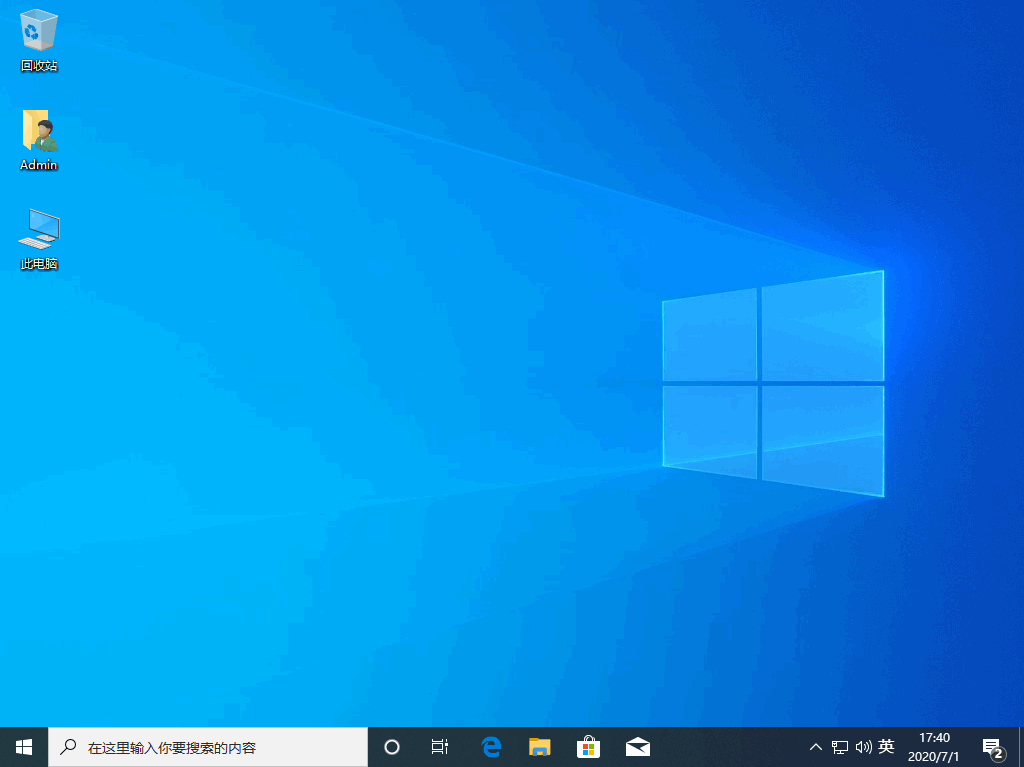
上述即是电脑重装系统win10的教程了啊,希望能帮助到大家。
 有用
10
有用
10


 小白系统
小白系统


 1000
1000 1000
1000 1000
1000 1000
1000 1000
1000 1000
1000 1000
1000 1000
1000 1000
1000 1000
1000猜您喜欢
- cmd命令大全,小编教你cmd常用命令有哪..2018/06/04
- win10s模式切换正常版怎么操作..2022/05/12
- 博本电脑一键重装系统win10教程..2020/01/04
- 小编教你恢复格式化数据的方法..2018/10/29
- 小白直装win10系统重装2022/10/27
- Windows10电脑系统重装如何操作?教你一..2022/10/31
相关推荐
- Win10系统分区指南2023/12/08
- 电脑耳机没声音怎么设置win10..2022/03/03
- Win10改win7 bios设置的具体方法..2020/10/28
- 新电脑怎么装系统win10专业版..2022/05/06
- 微博下载最新攻略:快速掌握安全有效的..2024/10/05
- 戴尔怎么用u盘重装系统win10..2023/03/21




















 关注微信公众号
关注微信公众号





